一、权限查看及读取
一、权限查看
ls -l file ##查看文件权限
ls -ld dir ##查看目录权限

二、权限的读取
“文件的属性被叫做文件的元数据(meta data)”
“一种元数据用1个byte来记录内容”
文件权限信息
-| rw-r--r-- | . | 1 | root | root | 0 | Apr 12 10:57 | westos
其中
| [1]: | - |
|---|---|
| [2]: | rw-r- -r- - |
| [3]: | . |
| [4]: | 1 |
| [5]: | root |
| [6]: | root |
| [7]: | 0 |
| [8]: | Apr 12 10:57 |
| [9]: | westos |
目录权限信息
d | rw-r--r-- | . | 2 | root | root | 0 | Apr 12 10:57 | westosdir
其中
| [1]: | - |
|---|---|
| [2]: | rw-r- -r- - |
| [3]: | . |
| [4]: | 2 |
| [5]: | root |
| [6]: | root |
| [7]: | 0 |
| [8]: | Apr 12 10:57 |
| [9]: | westosmkdir |
对于每一位的解释
[1] #文件类型
#- 普通文件
#d 目录
#l 软连接
#b 快设备
#c 字符设备
#s socket套接字
#p 管道 |
[2] ##用户权限
rw-|r--|r--
依次对应为:文件拥有者,文件拥有组,其他人
[3] ##系统的selinux开启
[4] ##对于文件:文件内容被系统记录的次数(硬链接个数)
##对于目录:目录中子目录的个数
[5] ##文件拥有者
[6] ##文件拥有组
[7] ##对于文件:文件内容大小
##对于目录:目录中子文件的元数据大小
[8] ##文件内容被修改的时间
[9] ##文件名称
查看文件权限

二.普通权限的类型及作用
一、用户对文件的身份#
u: #user 文件的拥有者,ls -l 看到的第五列信息
g: #group 文件拥有组, ls -l 看到的第六列信息
o: #other 既不是拥有者也不是拥有组成员的其他用户的通称
二、权限位#
rwx|r--|r--
依次为 u g o
三、用户身份匹配顺序
user>group>other
四、权限类型
- #权限未开启
r #可读
#对于文件:可以读取文件内容
#对于目录:可以ls列出目录中的文件
w #可写
#对于文件:可以更改文件内容
#对于目录:可以在目录中新建或者删除文件
x #可执行
#对于文件:可以用文件名称调用文件内记录的程序
#对于目录:可以进入目录中
三.设定普通权限的方法
一、rwx设定方式
1、设定文件权限
chmod ##设定文件权限
2、chmod 复制权限
chmod --reference=/tmp /mnt/westosdir ##复制/tmp目录的权限到/mnt/westosdir上
chmod -R --reference=/tmp /mnt/westosdir #复制/tmp目录的权限到/mnt/westosdir及
#目录中的子文件上 -R 代表第归操作
3、chmod 字符方式设定权限
chmod <a|u|g|o><+|-|=><r|w|x> file ##用字副方式设定文件权限
示例:
chmod u-rw /mnt/westos1 图1
chmod g-rw /mnt/westosfile1
chmod u-rw,g+x,o+wx /mnt/westosfile2
chmod a-rwx /mnt/westosfile3
chmod u=rwx,g=rx,o=--- /mnt/westosfile4
chmod -R u=rwx,g=rx,o=--- /mnt/westosdir/
图1

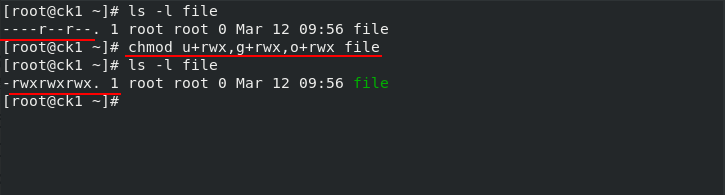
二、chmod 数字方式设定权限
权限波尔指表示方式
rwx = 111
— = 000
三位二进制可以表示的最大范围为8进至数
rwx=111=7
rw-=110=6
r-x=101=5
r--=100=4=r
-wx=011=3
-w-=010=2=w
--x=001=1=x
---=000=0
chmod 600 /mnt/westosfile1
rw-------
三、测试
1、测试1
利用chmod指令将file文件的文件拥有者权限全开,拥有组只开读写权限
目前的权限如下

输入以下指令更改:
[root@localhost Desktop] chmod u+x,g+w file
(注意命令间用逗号隔开)
效果如下
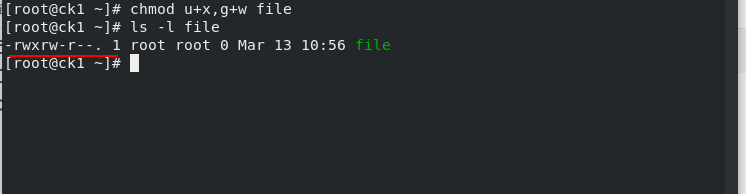
2、测试2
用波尔形式设定dir目录的的文件拥有组权限全开,其他人只开读写权限
目前的权限如下

其波尔值应该为776,输入代码如下
[root@localhost Desktop] chmod 776 dir
3)结果
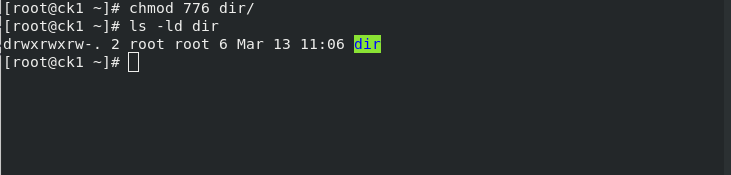
四、系统默认权限设定
1、系统本身存在的意义共享资源
2、从安全角度讲系统共享的资源越少,开放的权力越小系统安全性越高
3、既要保证系统安全,又要系统创造价值,于是把应该开放的权力默认开放
4、把不安全的权力默认保留
一、如何保留权力
1、umask 表示系统保留权力
umask #查看保留权力
umask 权限值 #临时设定系统预留权力
文件默认权限 = 777-umask-111
目录默认权限 = 777-umask
umask值越大系统安全性越高
二、umask临时更改
umask 077
此时文件的默认权限为777-077-111=600
为rw-------
此时目录的默认权限为777-077=700

因为是临时设定所以换了一个sheel后,设定不生效了

注意:在sheel里面更改后只是临时的,关闭sheel后的umask还是会回到0022
三、umask永久更改
vim /etc/bashrc ##修改shell系统配置文件
vim /etc/profile ##修改系统环境配置文件
具体如下
1、 vim /etc/profile 图1、图2先对系统配置文件进行更改
图1、

图2、将超级用户的保留权限更改为077保存退出,截图如下

2、修改系统环境配置文件
vim /ect/bashrc ##进行系统环境配置,更改后的截图改为如下

3、通过代码立即生效
source /etc/bashrc ##source作用时使我们更改的内容立即被系统识别
source /etc/profile
建立file1文件,dir目录效果如下:

五.文件用户用户组管理
一、更改文件拥有者和文件拥有组
chown username file ##更改文件拥有者
chgrp groupname file ##更改文件拥有组
chown username:groupname file ##同时更改文件的拥有者和拥有组
chown|chgrp -R user|group dir ##更改目录本身及目录中内容的拥有者或者拥有组
二、测试
将westosfile的文件拥有者改为root,更改文件组为root
1、输入代码如下
[root@localhost Desktop]# chown ck westos1
[root@localhost Desktop]# chgrp ck westos1
效果图如下
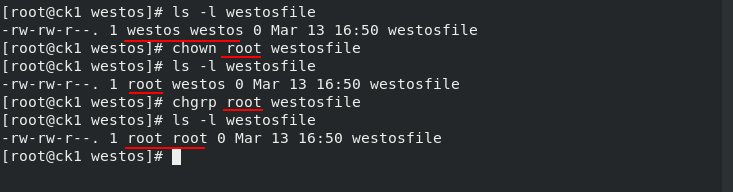
六.特殊权限
一、粘制位
在公共目录下,为了解决一些文件可以被文件拥有者以外的用户删除的情况,出现了
stickyid ##粘制位
针对目录: #如果一个目录stickyid开启,那么这个目录中的文件只能被文件所有人删除
一、粘制位命令方式
chmod 1原始权限 dir #方法1
chmod o+t dir #方法2
二、测试
1、用root用户建立文件pub,赋予其权力777满权限
mkdir /pub
chmod 777 /pub
2、切换到用户ck,在/pub目录下建立新文件westosfile
[root@localhost /] su - ck
[ck@localhost ~] touch /pub/westos
3、切换到用户westos,发现可以删除用户ck建立在/pub下的文件
[westos@localhost ~]$ rm -fr /pub/westos
尽管其他人只有读取权限,但是因为westosfile所在的pub目录权限是全开的,所以其他用户也能删除文件。

4、解决办法是文件建立者或者是超级用户开启目录特殊权限用指令
chmod 1777 /pub或者chmod o+t /pub开启特殊权限
[root@localhost /]# chmod o+t /pub
显示如下

5、用户ck建立/pub/westosfile1,用户westos对/pub/westos1进行删除
[root@ck1 /] su - westos
[westos@ck1 ~] touch /pub/westosfile1
[westos@ck1 ~] exit
[root@ck1 /] su - ck
[ck@lck1 ~] rm -fr /pub/westos1
显示效果如下

二、强制位
针对目录: 目录中新建的文件自动归属到目录的所属组中
目录里面建立的文件的所属组,保持和目录的所属组保持一致
一、目录强制命令方式
sgid #强制位
设定:
chmod 2源文件权限 dir #方式1
chmod g+s dir #方式2
二、测试
谁建立的为文件组就是谁的
1、用root身份建立一个目录/testmkdir,并给予全部权限
[root@localhost Desktop] mkdir /testmkdir
[root@localhost Desktop] chmod 777 /testmkdir
2、使用强制位 chomd g+s
[root@localhost Desktop] chmod g+s /testmkdir
3、切换为ck用户,并在testmkdir下面建立文件testfile
[root@localhost Desktop]# su - ck
[ck@localhost ~]$ touch /testmkdir/testfile
[ck@localhost ~]$ ls -l /testmkdir/testfile
结果如下

root用户的目录下,ck用户建立的文件的归属组还是属于root
三、针对二进制的可执行文件的强制位(c语言程序)
如果采用强制位的话,运行二进制程序时候是以文件拥有组的身份运行,和执行用户无关
1、以westos用户身份进行cat运行程序
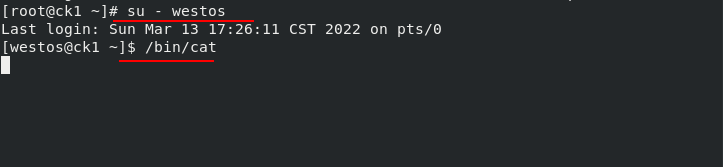
2、开启另一个窗口查看发现运行者,运行组都为westos

3、切换为root用户,赋予二进制cat强制位。切换用户执行二进制文件
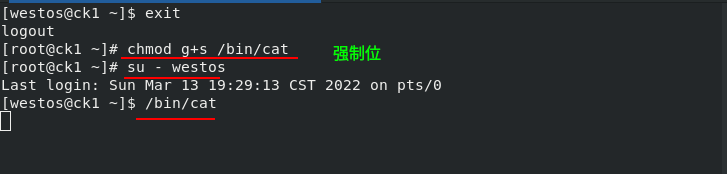
4、另开一个窗口,进行查看发现westos用户运行的程序,却是root组

三、冒险位
当运行二进制可执行文件时都是用文件者身份运行,和执行用户无关
chmod g+s 执行文件
1、root身份给予冒险位

2、发现虽然是westos开启程序,但是运行者却是以root身份
























 2031
2031











 被折叠的 条评论
为什么被折叠?
被折叠的 条评论
为什么被折叠?








